win11如何进入安全模式
来源:互联网 更新时间:2025-09-06 16:00
win11如何进入安全模式?也许有同学想明白,下面由号令CC小编为您带来这方面的答案,希望能帮助到你。

方法一:通过设置进入
1、点击“开始”菜单,选择“设置”,点击“系统”,然后选择“恢复”。
2、在“恢复选项”下,找到“高级启动”,点击“立即重新启动”。
3、电脑重启后,在“选择一个选项”界面,选择“疑难解答”>“高级选项”>“启动设置”>“重启”。
4、电脑再次重启后,屏幕上会出现一系列启动选项,使用键盘上的功能键(通常是F4、F5或F6)来选择你想要的启动模式。
方法二:通过命令提示符进入
1、按下“Win R”组合键打开运行对话框。输入“msconfig”并按回车键。
2、在“系统配置”窗口中,选择“引导”选项卡。
3、找到“安全引导”选项并勾选它,可以选择“最小”选项来进入基本的安全模式。
4、点击“确定”后,系统会询问是否要立即重启,选择“重新启动”即可。
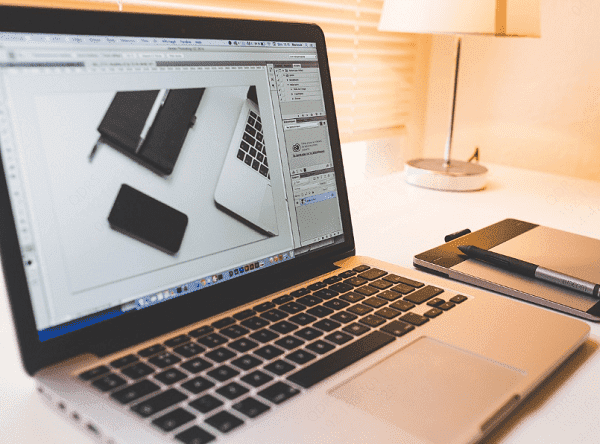
方法三:开机强制进入安全模式
如果你的系统无法正常进入设置,还可以尝试通过强制关机重启的方式来进入安全模式。
1、连续按下电源键重启电脑,重复3-4次。之后电脑会进入自动修复界面,然后点击右侧的“高级选项”。
2、接着选择进入“疑难解答”,然后进入“高级选项”。
3、在高级选项中找到“启动设置”,点击启动设置右下角的“重启”。
4、最后在此界面中按下键盘“F4”就可以进入安全模式了。
以上就是win11进入安全模式的方法教程,希望对你有帮助。如果遇到网卡、显卡、蓝牙、声卡等驱动的相关问题都可以下载“驱动人生”进行检测修复,同时驱动人生支持驱动下载、驱动安装、驱动备份等等,可以灵活的安装驱动。
最后:以上是号令CC小编为你带来的win11如何进入安全模式?多种方法教会你,希望有帮到大家,更多相关的文章请关注号令CC。
-
《CF》2025年9月灵狐者的约定活动网址
-
魔兽世界虚空汇聚之地任务攻略
-
魔兽世界塔碧卡任务攻略
-
鼠标dpi越高越好吗
-
碧蓝航线奇渊下的秘密新皮肤一览
-
FGO泳装两仪式强度怎么样
-
魔兽世界摇曳蜂舞任务攻略
-
密室逃脱设计师需要擅长哪项技能 蚂蚁新村今日答案2025.8.26
-
《沙丘:觉醒》主机版将在PC发售一年后上线
-
蚂蚁庄园答案2025年8月7日
-
光遇8月集体复刻兑换图
-
幻兽帕鲁暴电熊在哪
-
蚂蚁庄园每日答题答案2025年8月8日
-
王者荣耀限定皮肤超前售!享超值礼包、返场皮肤!
-
《以太之战2》第四个全新免费角色Galvan将于10月8日推出
-
末日核心机甲幸存者配置要求
-
迅雷7怎么设置限速
-
魔兽世界11.2增强萨大米天赋加点一览
-
三角洲行动海洋之泪刷新点
-
闪耀暖暖8月兑换码
-
1 安装cad缺少net组件怎么办 09-06
-
2 u盘被写保护怎么解除 09-06
-
3 电脑网络正常但是网页打不开怎么办 09-06
-
4 鼠标dpi怎么调 09-06
-
5 缺少dll文件无法运行软件怎么办 09-06
-
6 笔记本外接显示器无信号 09-06
-
7 电脑连网成功但却上不了网 09-06
-
8 键盘只亮灯不能打字 09-06
-
9 荒野大镖客2找不到EMP.dll怎么办 09-06
-
10 电脑开机后显示器灯亮但是黑屏怎么办 09-06



